5 Tips Mengatasi Masalah Ringan Pada Komputer
1. Reboot Mendadak
Jika komputer Anda pernah tiba-tiba reboot dan muncul tampilan layar berwarna biru, atau computer Anda mati tanpa peringatan, atau setelah komputer Anda dimatikan ketika dihidupkan kembali muncul tampilan yang menyarankan Anda untuk masuk ke “safe mode”?
Pesan “safe mode” sering muncul setelah Anda sengaja mematikan komputer tanpa melalui prosedur atau menu “shutdown”. Tetapi bila hal itu terjadi di luar penyebab tersebut, bisa saja terjadi masalah lain.
Namun, Anda dapat mencari tahu penyebab masalah komputer ini dengan sebuah program yang disebut WhoCrashed. Scan melalui komputer Anda untuk mengidentifikasi masalah, dan program tersebut akan menyarankan solusinya.
Jika Anda menatap layar biru, Anda mungkin berpikir, “Ada masalah dengan komputer saya.” Tapi, menurut WhoCrashed, masalah ini mungkin tidak ada hubungannya dengan perangkat keras Anda.
Ini mungkin terkait dengan driver perangkat Anda. Atau mungkin masalah dengan potongan-potongan coding yang disebut modul kernel.
WhoCrashed akan menganalisis komputer Anda untuk menemukan apa yang menyebabkan ia mengalami crash. Sangat mudah untuk digunakan dan melakukan analisis mendalam tentang komputer Anda. Namun software ini juga bukan tanpa batasan, WhoCrashed menyatakan bahwa “perangkat lunak ini tidak menjamin untuk mengidentifikasi penyebabnya di setiap permasalahan.”
Jika software tersebut masih belum dapat menyelesaikan masalah pada computer Anda, ada cara lain yang dapat dicoba: pastikan driver pada perangkat Anda telah di-up to date. Jika itu masih tidak membantu, Anda mungkin perlu menghubungi jasa perbaikan komputer professional atau membawanya ke pusat servis resmi.
Komputer hang sesekali atau konsisten, bisa jadi hal tersebut karena ada program yang tidak beres. Untuk mengetahuinya:
Gunakan cara pintas keyboard CTRL + SHIFT + ESC untuk membuka Windows ‘Task Manager dan kemudian pilih tab “Performance”. Pada Windows 8.1 dan 10, Anda mungkin perlu klik link “lebih rinci” di bagian bawah Task Manager untuk melihat itu.
Operasikan komputer Anda seperti biasa, tapi perhatikan monitor CPU, memori dan disk kategori pada task manager.
Jika komputer hang lagi, perhatikan dari 3 hal tadi yang melonjak tinggi penggunaanya, bisa jadi hal itu penyebabnya.
Buat catatan mana bagian yang benar-benar mengalami lonjakan tinggi kemudian restart komputer lalu buka Task Manager lagi.
Kali ini, pilih “Proses” tab.
Urutkan daftar proses berdasar penggunaan CPU, memori atau disk, sesuaikan dengan melihat catatan tadi, mana benar-benar tinggi saat terakhir kali komputer hang.
Perhatikan proses apa yang muncul ke daftar saat komputer hang.
Klik kanan pada proses tersebut untuk mengetahui berasal dari software apa proses tersebut, sehingga Anda dapat menghapus atau memperbaruinya.
Penyebab lain, bisa jadi komputer Anda telah terinfeksi perangkat lunak berbahaya, seperti virus. Pastikan untuk menjalankan scan dengan perangkat lunak keamanan Anda untuk mengungkap sesuatu yang seharusnya tidak ada.
Dalam kasus di mana masalah komputer Anda adalah membeku (hang) selama startup di mode normal, tapi selalu OK di Safe Mode, masalah tersebut bisa diakibatkan oleh banyaknya program yang dimuat selama urutan boot. Coba perhatikan program apa saja yang dimuat saat booting dengan menggunakan “msconfig”, pada menu tersebut Anda dapat memilih program yang benar-benar diperlukan saja.
Namun jika komputer Anda membeku selama proses startup tidak peduli bagaimana apa yang Anda lakukan, dan berulang kali selalu terjadi pada titik yang sama, maka masalahnya bisa jadi system operasi Anda mengalami korup, atau masalah komputer Anda terdapat pada hardwarenya.
Bagi mereka yang menggunakan Windows 10 (dan 8), ia memiliki fitur yang dapat mengembalikan Windows ke keadaan pabrik. Ini di bawah Pengaturan >> Update dan recovery >> Recovery. Jika Windows mengalami kesulitan awal, akan muncul opsi Pemulihan selama proses booting, namun jika menggunakan fitur recovery masih gagal, Anda mungkin harus menggunakan recovery disk.
Sebuah komputer yang membeku (hang) baik dalam mode normal dan Safe Mode, atau dengan sistem operasi lain, pada umumnya hal itu menunjukkan adanya masalah pada hardware komputer Anda. Itu bisa jadi hard drive Anda, CPU overheating, memori buruk atau catu daya gagal. Dalam beberapa kasus, mungkin juga Anda motherboard, walaupun itu jarang terjadi.
Biasanya dengan masalah hardware, pembekuan akan mulai keluar secara sporadis, tetapi frekuensinya meningkat seiring waktu. Atau akan terpicu saat komputer bekerja keras, tetapi tidak terjadi ketika Anda melakukan hal-hal yang sifatnya lebih ringan. Untungnya, Anda dapat menjalankan beberapa pemeriksaan dan melihat apakah itu yang terjadi.
Untuk itu Anda dapat menggunakan program seperti Crystal Disk Info untuk memeriksa hard drive Anda. Program lain seperti SpeedFan dapat memberitahu Anda jika prosesor komputer Anda terlalu panas, atau jika terjadi tegangan berfluktuasi, yang mungkin diseabkan oleh power supply yang bermasalah.
Jika Anda ingin mengetahui lebih mendalam, Anda dapat menggunakan CD diagnostik seperti FalconFour Ultimate Boot CD. Program ini memiliki banyak alat lainnya untuk memeriksa komputer Anda, termasuk memtest untuk menguji RAM komputer Anda guna mengetahui apakah masih berfungsi dengan baik atau tidak.
Saat terjadi masalah pada hardware, jika komputer Anda masih bergaransi, dalam hal ini Anda bisa menghubungi produsen atau penjual, sedangkan untuk komputer yang lebih tua, Anda perlu memutuskan apakah lebih murah untuk memperbaiki atau menggantinya.
Pada umumnya browser saat ini sudah dilengkapi dengan pop-up blocker, namun jika Anda masih melihat ada pop-up yang muncul pada lebih dari satu situs yang dikunjungi, bisa saja pop-up blocker browser Anda belum dikonfigurasikan dengan baik.
Akan tetapi, jika ada pop-up yang muncul walaupun browser Anda sedang tidak dijalankan, kemungkinannya komputer Anda telah terinfeksi virus.
Jika masalah komputer Anda adalah dibombardir dengan iklan pop-up, pertama Anda perlu menjalankan scan dengan anti-spyware software untuk memeriksa ulang. Anda dapat mengunduh anti spyware dengan searching di internet atau menggunakan software berikut: SpyBot Search & Destroy. Jalankan anti spyware pada safemode untuk menghindari penyebaran ulang spyware.
Kebanyakan virus dengan tipe spyware memiliki satu tujuan setelah mereka menginfeksi komputer Anda, yaitu untuk menyebarkan virus tersebut sebanyak mungkin. Pada umumnya hal itu mereka lakukan dengan cara mengirim pesan ke teman-teman Anda sebanyak mungkin dengan harapan mereka akan terinfeksi juga.
Pesan-pesan ini dapat muncul di mana saja. virus mungkin mencoba untuk mengirimkan spam melalui akun email Anda, bahkan melalui akun mediasosial Anda, seperti Facebook atau Twitter dengan cara mengirimkan spam juga. Dalam hampir semua kasus, itu akan menyertakan link atau lampiran virus di suatu tempat di dalam pesan atau posting spam tersebut.
Secara rutin periksa folder “surat terkirim” pada email Anda maupun posting jaringan sosial Anda. Jika Anda melihat email ataupun posting yang tidak pernah Anda kirim atau posting, hal itu juga menunjukkan kemungkinan bahwa komputer Anda telah terinfeksi virus,alternative lain bisa juga akun email atau media sosial Anda yang terinfeksi.
Apa yang sebenarnya terjadi ketika computer anda membeku (hang) yang sifatnya sementara, dan saat direstart dapat normal kembali, adalah pada saat Anda merestart computer, Anda membersihkan memori dan Program tayangan ulang startups nya, sehingga otomatis masalah yang berkaitan dengan memori komputer akan dapat teratasi saat itu.
Tetapi kadang-kadang masalah komputer yang Anda alami tidak akan memungkinkan Anda untuk merestart komputer Anda dengan benar. Sebagai contoh, jika komputer Anda membeku, Anda tidak akan dapat merestartnya tanpa menekan tombol power sampai komputer Anda mati, meskipun itu tidak ideal, pada dasarnya hal yang sama seperti restart.
Hal lain yang dapat Anda lakukan yang benar-benar mudah adalah membersihkan cache browser Anda. Walaupun hal ini belum tentu akan memperbaiki setiap masalah komputer, tapi setidaknya membantu meringankan kerja komputer Anda.
Proses ini sangat mudah. Setiap browser memiliki metode yang berbeda, tapi di sini adalah bagaimana Anda dapat melakukannya di Chrome. Pergilah ke riwayat browsing Anda, kemudian klik tombol di bagian atas yang mengatakan, “Clear browsing data”.




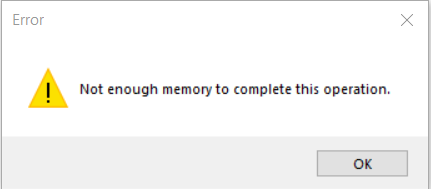



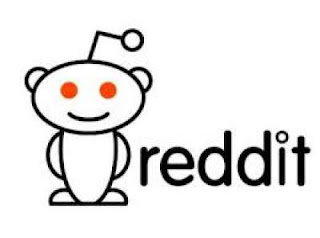


Komentar
Posting Komentar